

Ömür Boyu %93 İNDİRİM
Özel Fırsat
Bu fırsatı kaçırmayın, Parola Yöneticisi ÜCRETSİZ olarak gelir.
Ön Onay %93 kapalı FastestVPN ve boşuna PassHulk Şifre Yöneticisi ÜCRETSİZ
Bu Fırsatı Hemen Alın!By Nick Anderson Yorum yok 5 dakikadır.
Mozilla Firefox, önde gelen web tarayıcılarından biridir ve kullanıcı deneyimine gizlilik odaklı bir yaklaşım sunar. Ayrıca buradan öğrenebileceğiniz Tor tarayıcısının temelini oluşturur. Firefox'u günlük sürücünüz olarak kullanıyorsanız ve web tarayıcısının son zamanlarda garip davrandığını düşünüyorsanız, Firefox önbelleğini temizlemek isteyebilirsiniz. İşlem çok kolay ve kısa sürüyor.
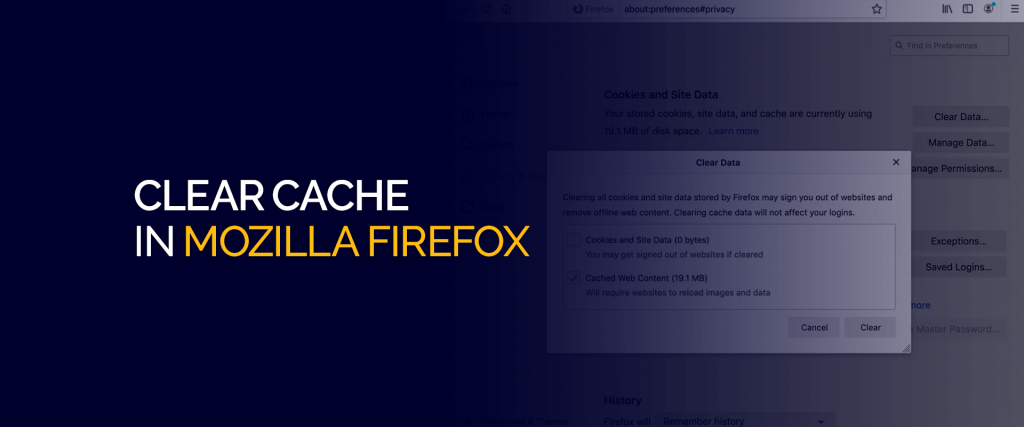
Bir web tarayıcısının neden önbellek temizlemeye ihtiyacı olsun ki? Çünkü günümüzde web tarayıcıları işlevsellik açısından her zamankinden daha güçlü. Cihazlar hızlandıkça eklenen artan sayıda işlevsellik nedeniyle artık daha fazla bellek alanı kaplıyorlar.
Firefox için, web tarayıcısında farklı türde işlevler sunan birden çok uzantınız olabilir. FastestVPN Firefox için size izin verir IP adresinizi değiştirin ve web tarayıcısından ayrılmadan coğrafi kısıtlamaları atlayın. Grammarly for Firefox, metinlerde dilbilgisi hataları olup olmadığını kontrol etmenizi ve intihal tespit etmenizi sağlar. Ve benzer şekilde, şifre yöneticileri uzantılar size parolalar için güvenli depolama alanı sağlar ve parolalar için otomatik doldurma işlevine izin verir. login alanları.
Bu işlevsellikle, bazı web tarayıcısı bileşenleri anormal davranışlar gösterebilir veya web tarayıcısı zamanla yavaşlayabilir. Firefox'ta önbelleği temizlemek bu sorunları çözebilir.
Ayrıca herhangi birini düzeltir DNS bilgilerde saklanan bilgiler. Bir zamanlar ziyaret edebileceğiniz bir web sitesini ziyaret edemiyorsanız, web sunucusu değişmiş olabilir ve web tarayıcısı eski bilgileri depolamış olabilir.
Firefox, önbelleği kolayca temizlemenizi sağlar. Bunu nasıl yapacağınız aşağıda açıklanmıştır:
Çerezleri ve Site Veri Kutusunu da kontrol edebilirsiniz, ancak bu, ziyaret ettiğiniz web sitelerindeki tüm hesaplardaki oturumunuzu kapatacaktır. Firefox'ta tanımlama bilgilerini nasıl engelleyeceğinizi daha sonra göstereceğiz. blog çerezler hakkında endişeleniyorsanız.
Firefox'un önbelleğini temizlemek sorunu çözmediyse, web tarayıcısını sıfırlamak sorunu çözebilir. Bu yöntemin uzantılar ve temalar, tercihler gibi tüm verileri sileceğini unutmayın.
Bu özellik, tüm verileri temizlemekten farklıdır. Sorunlara neden olabilecek ek bileşenleri kaldırarak tarayıcıyı yeniler.
Siteler arası izleme reklamverenlerin sizi web'de izlemek için kullandıkları bir yoldur. Web sitelerinde yer alan ve reklamverenlerin kendi platformlarında değilken bile sizi tanımasına olanak tanıyan küçük bir koddur. Facebook'un web sitelerindeki Beğen ve Paylaş düğmesi, sosyal medya platformunun nerede olduğunuzu nasıl bildiğine bir örnektir.
Benzer şekilde, Google Ads, bir web sitesinden sayfasında Google'ın kodunun gömülü olduğu başka bir web sitesine atladığınızda göz atma geçmişinizi bilir.
Kullanıcı gizliliğini korumak söz konusu olduğunda daha fazlasını yapmaya yönelik güçlü talepler, Mozilla gibi teknoloji şirketlerini zorladı. Sonuç olarak, diğer web tarayıcıları da dahil olmak üzere Mozilla Firefox, engelleyen bir özellik uygulamıştır. üçüncü taraf izleyiciler.
İzlemeyi devre dışı bırakma seçeneğini Firefox'ta Ayarlar > Gizlilik ve Güvenlik menüsünde bulabilirsiniz. Seçebileceğiniz iki seviye vardır: Standart ve Sıkı. İkincisi, izleyicilere karşı gelişmiş koruma sağlar, ancak web sitesi işlevselliği pahasına. Bazı izleyiciler aşağıdakiler gibi nesnelere gömülebilir: login alanlar ve videolar ve Firefox'un izleyicileri engellemek için içeriğin kendisini engellemesi gerekir.
Firefox, diğer bazı web tarayıcılarından daha iyi bir gizlilik geçmişine sahiptir. Ancak, bir web tarayıcısı yalnızca kendi trafiğini kullanarak şifreleyebilir. HTTPS; cihazınızdaki her tür ağ trafiği için kapsamlı güvenlik sağlayamaz. Bir VPN'in geldiği yer burasıdır.
Bir VPN, Netflix'i çevrimiçi izlemek için bir araçtan daha fazlasıdır. BT sahtekarlıklar IP adresiniz ve internet iletişimine şifreleme uygulayarak herhangi bir üçüncü tarafın, örneğin ISS, web etkinliğinin izlenmesinden. Güvenli olmayan ağlarda güvenlik sağlayan güçlü bir araçtır.
kullanım FastestVPN Firefox'lar ile izleme önleme İnternetteki gizliliğinizi geliştirmek için güçlü bir kombinasyona sahip koruma. bu FastestVPN Firefox için uzantı, yalnızca bir tıklama ile proxy sunucuları arasında geçiş yapma olanağı sağlar.
© Copyright 2024 En hızlı VPN - Tüm Hakları Saklıdır.


Bu fırsatı kaçırmayın, Parola Yöneticisi ÜCRETSİZ olarak gelir.
Bu web sitesi, size mümkün olan en iyi kullanıcı deneyimini sunabilmemiz için çerezler kullanmaktadır. Çerez bilgileri tarayıcınızda saklanır ve web sitemize geri döndüğünüzde sizi tanımak ve ekibimizin en ilginç ve yararlı bulduğunuz web sitesinin hangi bölümlerini anladığına yardımcı olmak gibi işlevleri yerine getirir.
Çerez ayarları için tercihlerinizi kaydedebilmemiz için, mutlaka Gerekli Çerez her zaman etkinleştirilmelidir.
Bu çerezi devre dışı bırakırsanız, tercihlerinizi kaydedemeyiz. Bu, bu web sitesini her ziyaret ettiğinizde, çerezleri tekrar etkinleştirmeniz veya devre dışı bırakmanız gerekeceği anlamına gelir.


